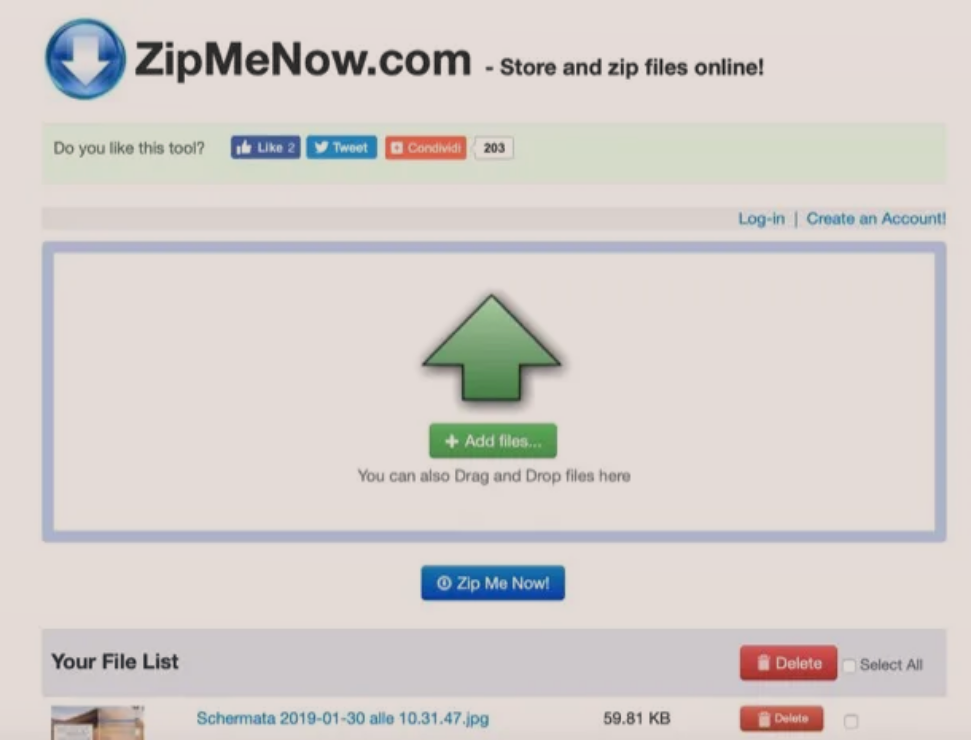Ne kete udhezues do te shpjegojme se si te kthesh nje file audio ne tekst, duke përdorur disa mjete të dobishme që ju lejojnë të transkriptoni/shkruani atë që degjoni. Mjetet ne fjale ju lejojne qe ta shkruani ju me dorë (me një shkallë të lartë saktësie) ose e bejne ato automatikisht (më i pasaktë, por më i thjeshtë).
Operacioni është i realizueshëm si nga një kompjuter, duke përdorur Windows dhe macOS, ashtu edhe nga celulari, në Android dhe iOS/iPadOS. Është gjithashtu e mundur të veproni drejtpërdrejt nga shfletuesi, duke përdorur disa shërbime shumë interesante në internet.
Shenim: duke perdorur sherbimet ne fjale ju mund te ktheni per shembull regjistrimin qe keni bere gjate mesimit ne shkolle, ne tekst, por duhet thene se Google Docs e ben automatikisht ndersa te tjerat jane manuale.
Permbajtja
- Si te kthesh nje file audio ne tekst
- Si te kthesh nje file audio ne tekst: Express Scribe (Windows/macOS)
- Si te kthesh nje file audio ne tekst: Listen N Write (Windows)
- Si te kthesh nje file audio ne tekst: Dragon Professional Individual (Windows)
- oTranscribe dhe Google Docs (online)
- Strumento di trascrizione (Android)
- Transcribe (iOS/iPadOS)
- Si te kthesh nje file audio WhatsApp ne tekst
Si te kthesh nje file audio ne tekst
Nëse dëshiron të mësosh se si te kthesh nje file audio ne tekst, udhëzimet që duhet të ndiqni janë ato më poshtë. Siç ishte parashikuar në fillim, mund ta bëni këtë duke vepruar si nga një kompjuter Windows, macOS dhe nga interneti, ashtu edhe nga telefonat inteligjentë dhe tabletët, duke përdorur aplikacionet e duhura për Android dhe iOS/iPadOS.
Si te kthesh nje file audio ne tekst: Express Scribe (Windows/macOS)
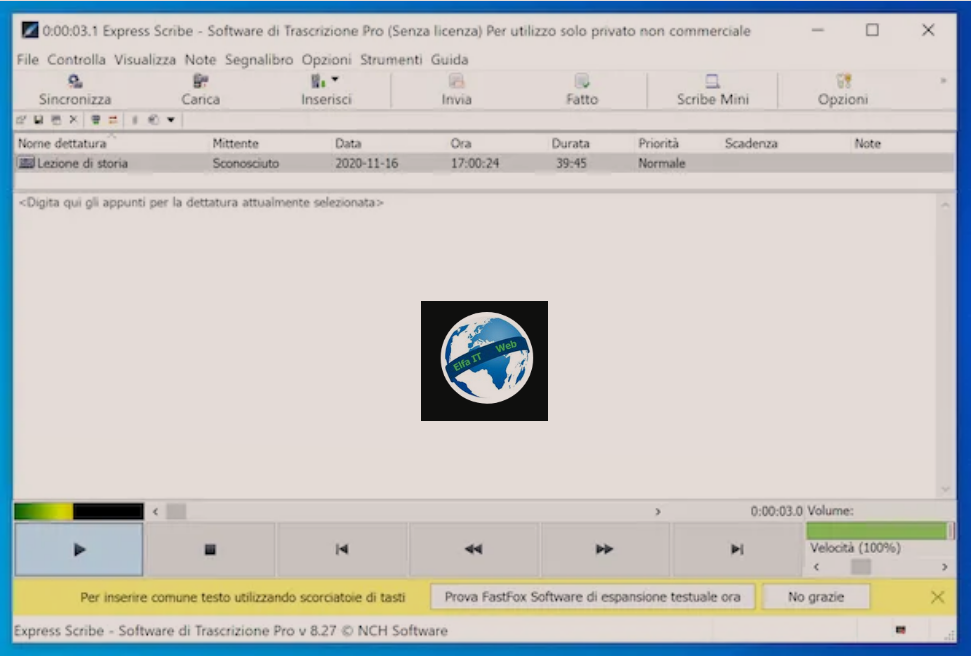
Nëse dëshironi ta ktheni audion në tekst duke vepruar nga kompjutri, ju sugjeroj të merrni parasysh përdorimin e Express Scribe. Është një program i shkëlqyeshëm si për kthimin e audios në tekst në Windows dhe Mac. Ju lejon të ngadalësoni shpejtësinë e regjistrimeve, në mënyrë që të mund t’i shkruani ato manualisht më lehtë dhe të konfiguroni një sërë kontrollesh të avancuara për të ndaluar dhe rifilluar riprodhimin menjëherë. Në thelb është falas, por përfundimisht është i disponueshëm në një variant të paguar (me një kosto prej 70 dollarë) që ju lejon të luani gjithashtu skedarë video dhe të përdorni skedarë regjistrimi në formatet e regjistruesve Sony, Philips, Grundig dhe Olympus.
Për të shkarkuar Express Scribe në kompjuterin tuaj, shkoni në faqen e internetit të programit dhe klikoni në butonin Shkarko Tani/Scarica ora (në Windows) ose Shkarko për Mac/Scarica per Mac (në macOS).
Kur shkarkimi të përfundojë, nëse jeni duke përdorur Windows, hapni file.exe të marrë dhe në dritaren që shihni të shfaqet në desktop, shtypni butonin Po, më pas klikoni butonin Next/Avanti dhe prisni që procedura e instalimit të programit të përfundojë.
Nëse jeni duke përdorur macOS, hapni paketën.dmg që sapo keni marrë dhe në dritaren që shfaqet, klikoni në butonin Agree, më pas tërhiqni ikonën Express Scribe në dosjen Applicazioni në kompjuterin tuaj, kliko me të djathtën mbi të, zgjidhni artikullin Open/Apri nga menuja që shfaqet dhe shtypni butonin Open/Apri, në mënyrë që të kaloni kufizimet e Apple ndaj zhvilluesve të pacertifikuar (një operacion që duhet të kryhet vetëm në fillimin e parë).
Tani, pavarësisht nga sistemi operativ i përdorur, ju shihni dritaren Express Scribe në ekran, klikoni në butonin Ngarko/Upload/Carica që ndodhet lart majtas dhe zgjidhni skedarin audio në kompjuterin tuaj në të cilin dëshironi të veproni. Përndryshe, klikoni në artikullin Fut/Inserisci për të ngarkuar një regjistrim nga një regjistrues i lidhur me kompjuterin.
Pasi të keni përfunduar hapat e mësipërm, klikoni në butonin Luaj/Play në fund, në mënyrë që të filloni të luani skedarin audio dhe të kryeni transkriptimin, duke shkruar tekstin në fushen Shkruani ketu/Digita qui shënimet për audion e zgjedhur aktualisht.
Nëse është e nevojshme, atëherë përdorni butonat për të ndaluar dhe rifilluar riprodhimin e audios dhe ato për të shkuar përpara dhe mbrapa. Në vend të kësaj, duke përdorur rrëshqitësin nën artikullin Speed/Velocità, mund të rrisni ose ulni shpejtësinë e riprodhimit.
Pasi transkriptimi/shkrimi të ketë përfunduar, klikoni në menunë File dhe në artikullin Eksporto shenimet/Esporta appunti bashkangjitur me të për të eksportuar tekstin që rezulton si një skedar TXT. Përndryshe, mund të dërgoni gjithçka me email, duke shtypur ikonën e emailit që e gjeni gjithmonë në krye të ekranit. Nëse nuk e keni përfunduar transkriptimin dhe për këtë arsye dëshironi të ruani punën tuaj dhe ta rifilloni më vonë, klikoni në ikonën e disketes.
Si te kthesh nje file audio ne tekst: Listen N Write (Windows)
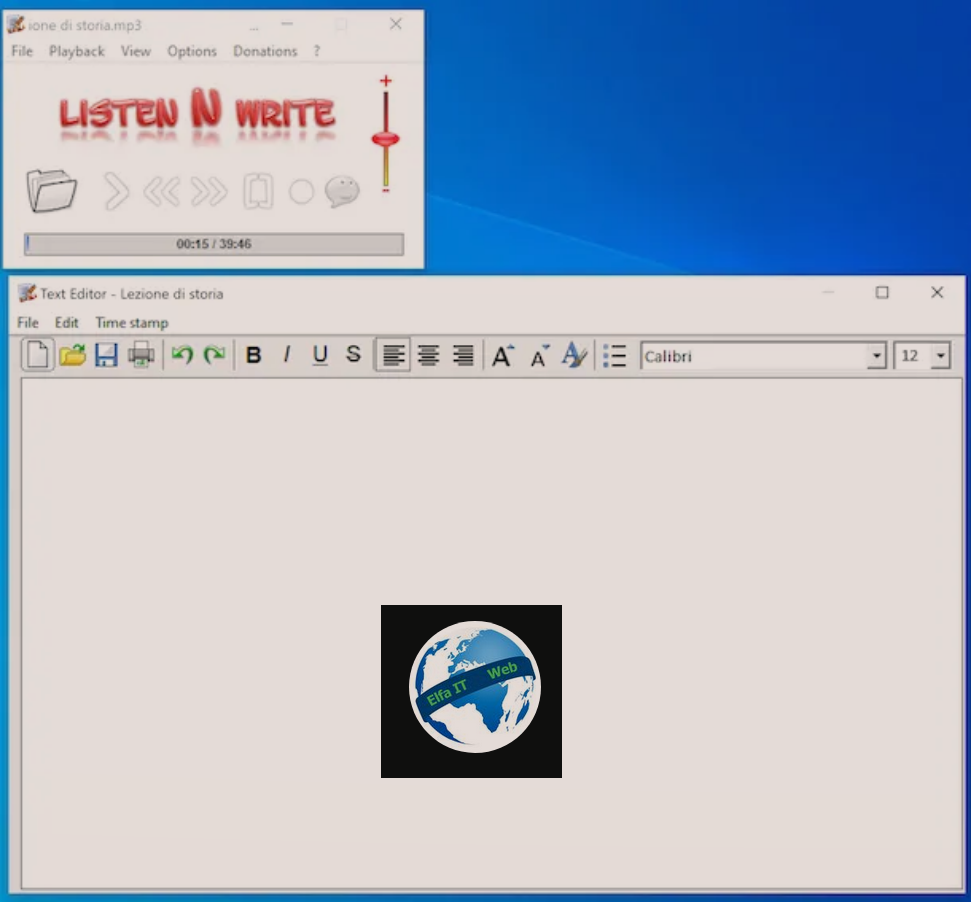
Tani le te shikojme se si te kthesh nje file audio ne tekst duke përdorur programin Listen N Write per Windows. Është falas dhe lejon të dyja transkriptimet manuale, të kompletuara me pauzë automatike dhe regjistrimet.
Për të shkarkuar programin në kompjuterin tuaj, vizitoni faqen e tij të internetit dhe klikoni në lidhjen e shkarkimit/download nën titullin Listen N Write Free.
Kur shkarkimi të përfundojë, nxirrni arkivin ZIP të marrë dhe filloni file.exe që gjendet brenda tij. Në dritaren që shfaqet në desktop, zgjidhni italisht nga menuja rënëse për zgjedhjen e gjuhës, klikoni në butonin OK, më pas në butonin Next/Avanti (katër herë radhazi), më pas në butonin Instalo dhe për të përfunduar, klikoni në butonin Fine.
Tani nisni programin, duke zgjedhur lidhjen relative që sapo është shtuar në menunë Start dhe në dritaren më të vogël nga të dyjat që ju shfaqen, klikoni në ikonën e dosjes, zgjidhni skedarin audio që do të transkriptohet për ta importuar dhe shtypni butonin Luaj/Play për të filluar riprodhimin.
Nëse është e nevojshme, mund të rrisni ose ulni shpejtësinë e luajtjes duke klikuar në artikullin Riprodhimi/Riproduzione dhe duke shtypur Zvogëloni shpejtësinë e luajtjes/Diminuisci velocità riproduzione ose Rritni artikujt e shpejtësisë së luajtjes/Aumenta velocità di riproduzione. Megjithatë, duke shtypur ikonën e buzëqeshjes/smile, mund të aktivizoni funksionin për riprodhimin inteligjent, i cili mundëson pauzë automatike për disa sekonda.
Për të vazhduar me transkriptimin aktual, nshkruani tekstin që keni dëgjuar në dritaren tjetër të programit të dukshme në desktop, atë me redaktuesin e tekstit, të plotësuar me të gjitha mjetet për formatim. Kur të keni mbaruar, klikoni në ikonën e disketes në krye dhe ruani tekstin në formatin TXT ose RTF. Mund ta printoni gjithashtu drejtpërdrejt duke klikuar në ikonën e printerit.
Si te kthesh nje file audio ne tekst: Dragon Professional Individual (Windows)
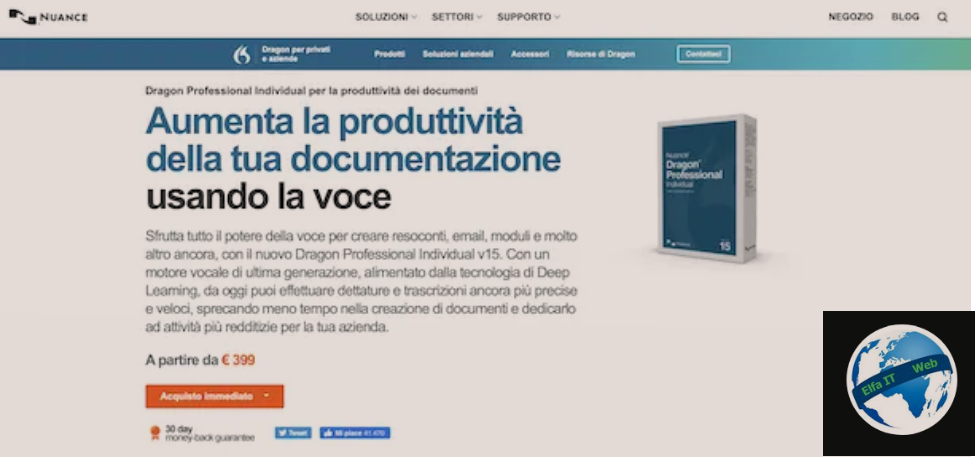
Nëse zgjidhjet për të transformuar një audio në tekst të propozuar tashmë nuk ju kanë kënaqur sepse po kërkoni një mjet për transkriptim/shkrim automatik, mund të konsideroni t’i drejtoheni një softueri profesional dhe komercial si Dragon Professional Individual nga Nuance.
Është vetëm për Windows (deri kohët e fundit kishte edhe një version për macOS, por nuk është më i zhvilluar), ai mbështet anglisht, italisht dhe falë një sistemi për të mësuar mënyrën e të folurit të përdoruesit, siguron një shkallë të lartë suksesi në njohjen automatike të skedarëve audio që do të transkriptohen, si dhe për diktim.
Fatkeqësisht, një provë falas nuk është e disponueshme, kështu që nëse dëshironi ta përdorni, duhet ta blini direkt (në rast se nuk jeni të kënaqur, megjithatë mund të kërkoni një rimbursim të shumës së paguar brenda 30 ditëve nga blerja). Shitet me çmimin bazë prej 399 euro përmes faqes së saj të internetit.
oTranscribe dhe Google Docs (online)
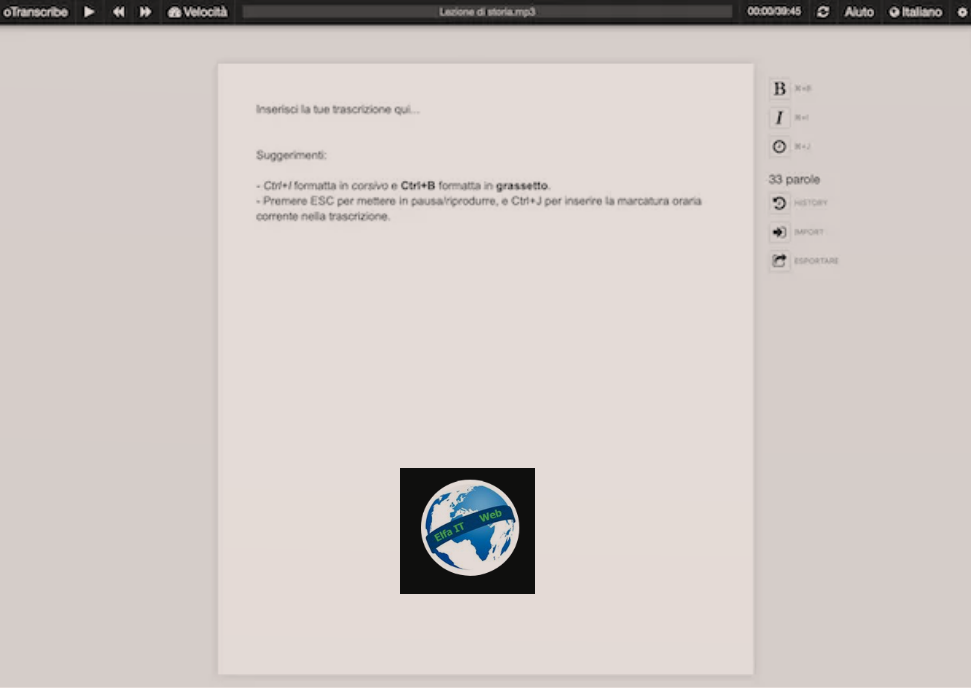
Nese nuk dëshironi ose nuk mund të shkarkoni programe të reja në kompjuterin tuaj dhe dëshironi të dini nëse ka ndonjë mjet për të kthyer një skedar audio në tekst online, atehere dije se ka disa zgjidhje të këtij lloji, por ju rekomandojme të kontaktoni oTranscribe.
Është një shërbim online krejtësisht falas që ju lejon të transkriptoni manualisht skedarët audio (dhe video, madje edhe ato të YouTube) nga shfletuesi, duke ruajtur më pas gjithçka në nivel lokal në formatet TXT, MD, OTR ose në llogari google.
Për të përdorur shërbimin, vizitoni faqen përkatëse të internetit, klikoni në English lart majtas dhe zgjidhni Italiano nga menuja për zgjedhjen e gjuhës që hapet (nese deshironi). Më pas klikoni në butonin Fillo transkriptimin/Inizia a trascrivere, klikoni në opsionin Zgjidhni skedarin audio/Scegli file audio (ose video) dhe zgjidhni skedarin audio në kompjuterin tuaj për të vepruar.
Në faqen e re që do t’ju shfaqet pas importimit, do të gjeni një luajtës në krye të ekranit përmes të cilit mund të menaxhoni riprodhimin e audios. Megjithatë, në fund është redaktori për të kryer transkriptimin, me të gjitha mjetet për të kryer formatimin.
Për të nisur riprodhimin, klikoni butonin Luaj/Play, ndërsa duke shtypur ikonën e dy trekëndëshave, mund të shkoni prapa ose përpara në pjesën audio të importuar. Duke shtypur butonin Speed/Velocità dhe duke lëvizur rrëshqitësin majtas ose djathtas, mund të zvogëloni ose rrisni shpejtësinë e riprodhimit.
Pasi të përfundojë transkriptimi, eksportoni skedarin e tekstit të marrë duke klikuar në butonin Export/Esporta që ndodhet në të djathtë dhe duke vendosur, përmes menusë që shfaqet, nëse do të eksportoni transkriptimin në formatin TXT, MD, OTR ose ta ngarkoni skedarin në Google Drive.
Nëse funksionimi i shërbimit nuk ju ka bindur sepse preferoni të mbështeteni në një zgjidhje për transkriptimin/shkrimin automatik, mund të merrni parasysh përdorimin e Google Docs, i cili mbështet funksionin e diktimit. Për ta përdorur atë, shkoni te faqja kryesore e Google Docs, filloni të krijoni një dokument të ri ose hapni një ekzistues, klikoni në menynë Vegla/Strumenti dhe zgjidhni opsionin Digitazione vocale.
Strumento di trascrizione (Android)
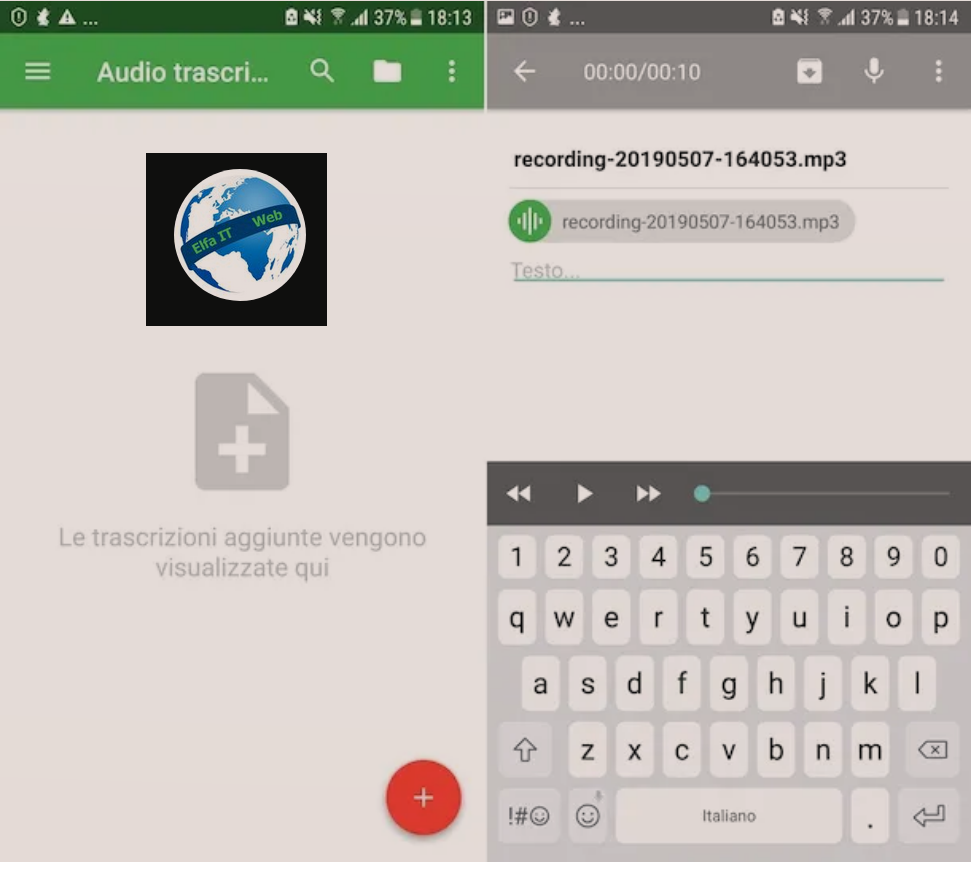
Nëse ke një smartphone ose tablet Android dhe deshiron te dish se si te kthesh nje file audio ne tekst, atehere mund te perdoresh Transcription Tool. Ai lejon transkriptimin manual të skedarëve të përzgjedhur audio (dhe video), si dhe diktimin dhe arkivimin e transkripteve.
Për të shkarkuar aplikacionin në pajisjen tuaj, vizitoni seksionin përkatës të Play Store dhe shtypni butonin Instalo. Më pas, nisni aplikacionin duke shtypur butonin Hap/Apri/Open që u shfaq në ekran ose duke zgjedhur ikonën përkatëse që sapo është shtuar në ekranin bazë ose në sirtar.
Tani që shihni ekranin kryesor të aplikacionit, ndiqni udhëzuesin e shkurtër hyrës që ju propozohet, më pas shtypni butonin (+) në fund, trokitni lehtë mbi artikullin Trascrivere audio dhe zgjidhni skedarin audio mbi të cilin do të veproni.
Pasi të jetë importuar skedari audio, trokitni lehtë mbi butonin Luaj/Play në fund për të filluar riprodhimin dhe gjithashtu filloni të shkruani regjistrimin, duke shtypur transkriptimin në fushën Tekst/Testo. Nëse është e nevojshme, mund ta levizni ose të ktheni riprodhimin e audios duke përdorur shigjetat e duhura, ndërsa për ta ndaluar shtypni butonin Pauzë.
Ju gjithashtu mund të shtoni regjistrime audio shtesë në kohë reale, duke shtypur butonin me mikrofonin në krye, dhe mund të përdorni shpejt, fjalorin dhe komandat dhe funksionet e tjera të dobishme, duke shtypur butonin me tre pika vertikale të vendosura në lart djathtas. Për të arkivuar transkriptet, klikoni në butonin me kutinë dhe shigjetën.
Transcribe (iOS/iPadOS)
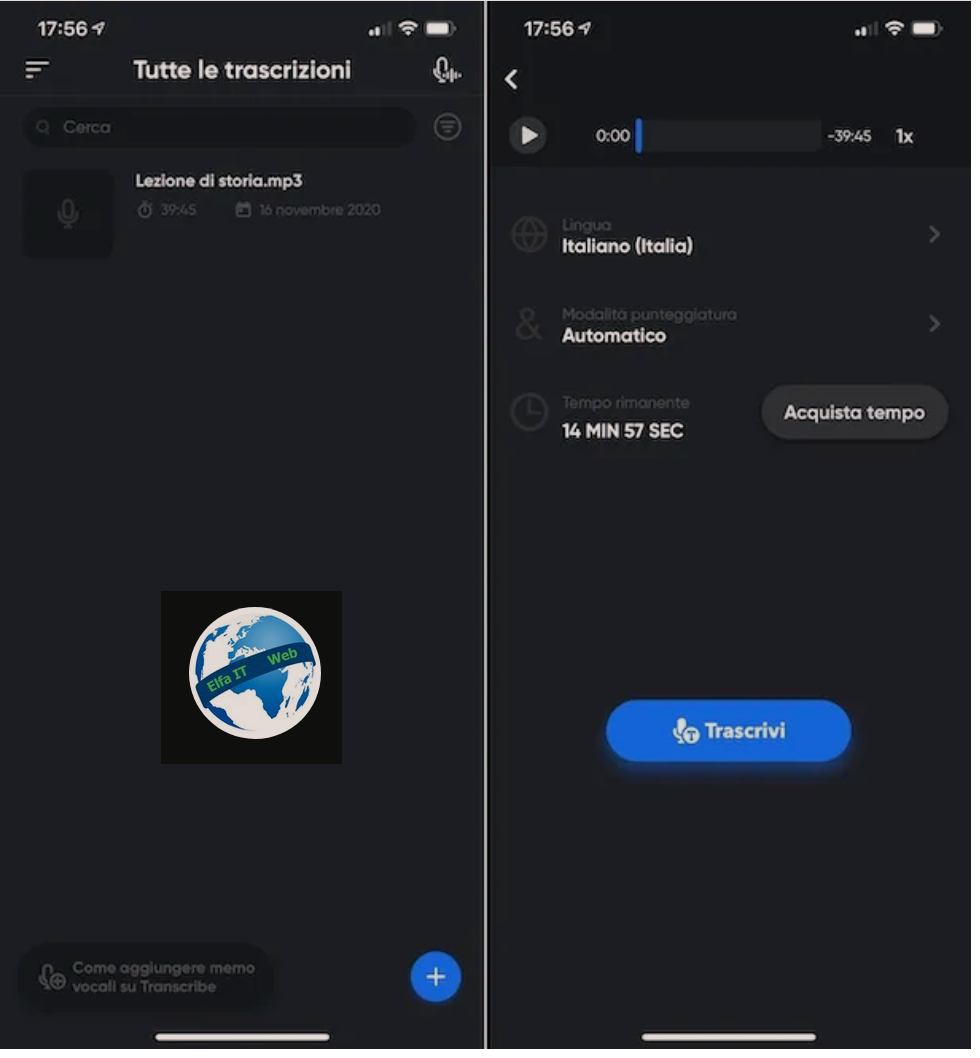
Gjithashtu për iOS/iPadOS ka disa aplikacione të disponueshme për të transformuar audion në tekst. Ndër të shumtat, ju sugjeroj Transcribe, i cili mbështet mbi 80 gjuhë dhe ju lejon të transkriptoni automatikisht regjistrimet, zanore dhe të gjithë skedarët audio (dhe video) të disponueshëm në pajisjen tuaj. Është falas, por duhet të paguani për transkriptimin (5,49 euro për një orë transkriptim ose 32,99 euro për 10 orë). Sido që të jetë, përdoruesit e rinj marrin 15 minuta testim falas.
Për të shkarkuar aplikacionin në pajisjen tuaj, vizitoni seksionin përkatës të App Store, shtypni butonin Merr/Ottieni/Get, më pas butonin Instalo dhe autorizoni shkarkimin përmes Face ID, Touch ID ose fjalëkalimit të Apple ID. Më pas nisni aplikacionin, duke prekur butonin Hap/Apri/Open që u shfaq në ekran ose duke zgjedhur ikonën përkatëse që është shtuar në ekranin bazë ose bibliotekën e aplikacioneve.
Tani që shihni ekranin kryesor të app në ekran, ndiqni udhëzuesin e shkurtër hyrës që ju propozohet, më pas shtypni butonin (+) në fund djathtas dhe zgjidhni vendndodhjen nga do të merrni skedarin audio që do të transkriptohet.
Më pas, rregulloni cilësimet në lidhje me shpejtësinë e riprodhimit, gjuhën, mënyrën e pikësimit dhe trokitni lehtë mbi butonin Transkriptoni/Trascrivi. Kur procesi të përfundojë, do të mund të shikoni transkriptin e marrë nga ekrani që ju shfaqet duke zgjedhur regjistrimin e interesit tuaj në Të gjitha transkriptet e aplikacionit/Tutte le trascrizioni dell’app.
Nëse është e nevojshme, mund ta modifikoni gjithashtu transkriptimin duke trokitur në zonën e futjes së tekstit. Për më tepër mund ta eksportoni transkriptin, duke trokitur mbi ikonën e ndarjes (ajo me katrorin dhe shigjetën) në fund djathtas dhe duke zgjedhur opsionin që preferoni nga menuja që shfaqet.
Nëse dëshironi të krijoni një regjistrim audio në këtë moment, trokitni lehtë mbi butonin me mikrofonin dhe pjesën e audios lart djathtas. Pasi ta bëni këtë, regjistrimi audio do të fillojë menjëherë dhe transkriptimi në të njëjtën kohë. Në fund të procesit, shtypni butonin Stop dhe më pas butonin Save për të vazhduar me ruajtjen.
Si te kthesh nje file audio WhatsApp ne tekst
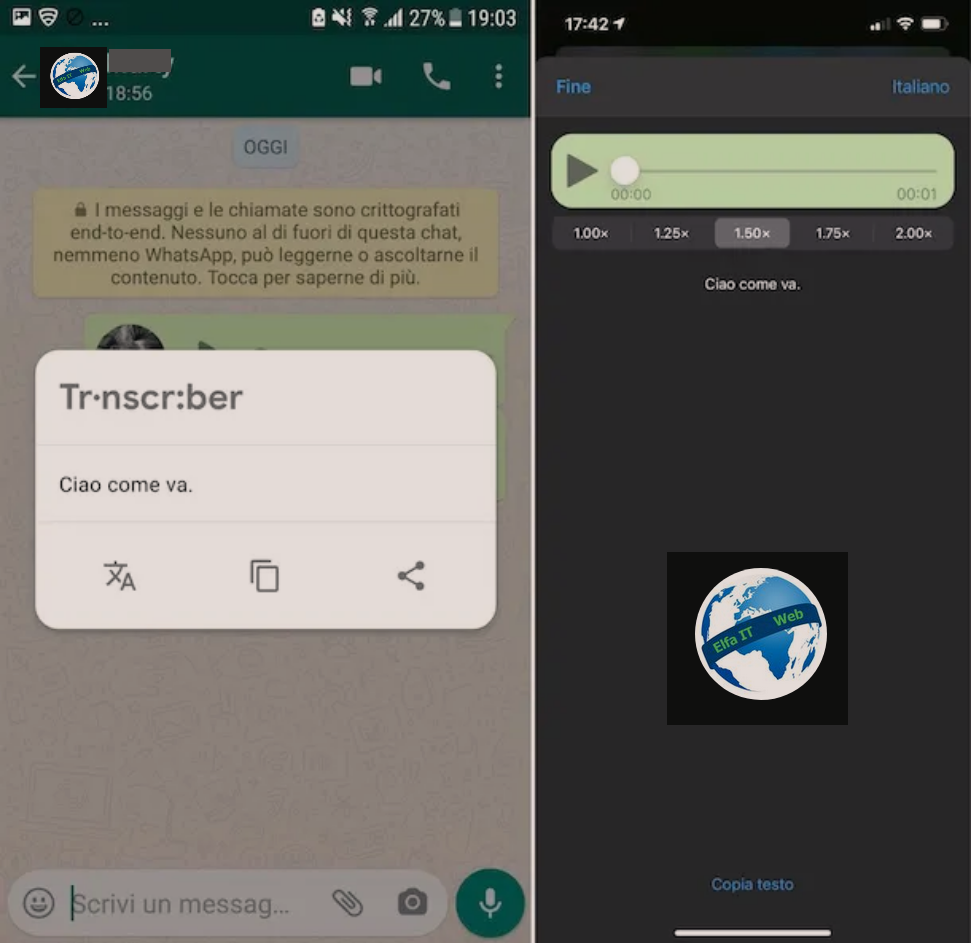
Nese keni marrë mesazhe zanore në WhatsApp që dëshironi t’i transkriptoni/shkruani, atehere ju informojme se kjo mund të bëhet pa vështirësi të veçanta duke përdorur aplikacione speciale, të disponueshme si për Android ashtu edhe për iOS.
Nëse ajo që po përdorni është një pajisje Android, mund të transformoni një audio WhatsApp në tekst duke përdorur Transcriber për WhatsApp, i cili është plotësisht falas dhe të cilin mund ta shkarkoni nga seksioni përkatës i Play Store.
Pasi të keni shkarkuar aplikacionin, hapni WhatsApp-in, më pas bisedën që përmban mesazhin zanor të interesit tuaj dhe shtypni dhe vazhdoni ta mbani shtypur mesazhin zanor për disa momente, për ta theksuar atë. Më pas, zgjidhni ikonën me tre pikat vertikale, zgjidhni opsionin Share/Condividi nga menuja që shfaqet dhe më pas prekni artikullin Transkripto/Trascrivi.
Nëse keni një iPhone për të pasur sukses në qëllimin tuaj, mund t’i drejtoheni aplikacionit Audio to Text për WhatsApp, i cili paguhet (kushton 1,99 euro) dhe ju lejon të konvertoni mesazhet zanore (dhe videot) në tekst dhe mbështet më shumë se 50 gjuhë. Për ta përdorur atë, blini dhe shkarkoni aplikacionin nga seksioni përkatës i App Store.
Më pas, hapni WhatsApp-in, shkoni ne bisedën që përmban mesazhin zanor që keni ndërmend të transkriptoni, më pas bëni një trokitje të gjatë në mesazhin zanor, zgjidhni artikullin Forward/Inoltra nga menuja që shfaqet, shtypni ikonën e ndarjes (ajo me katrorin dhe shigjetën) dhe zgjidhni opsionin Transkriptoni/Trascrivi nga menuja që ju shfaqet.